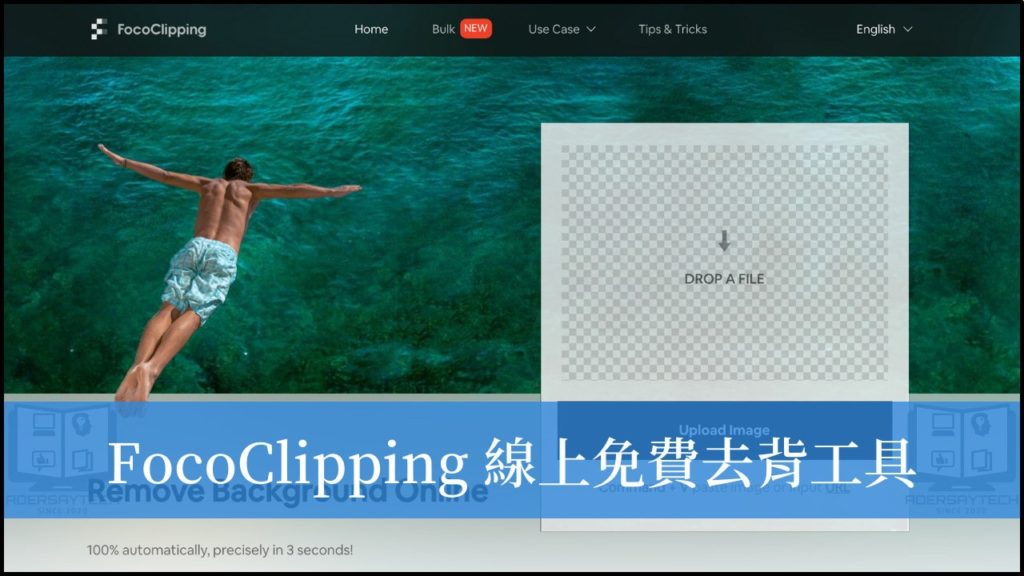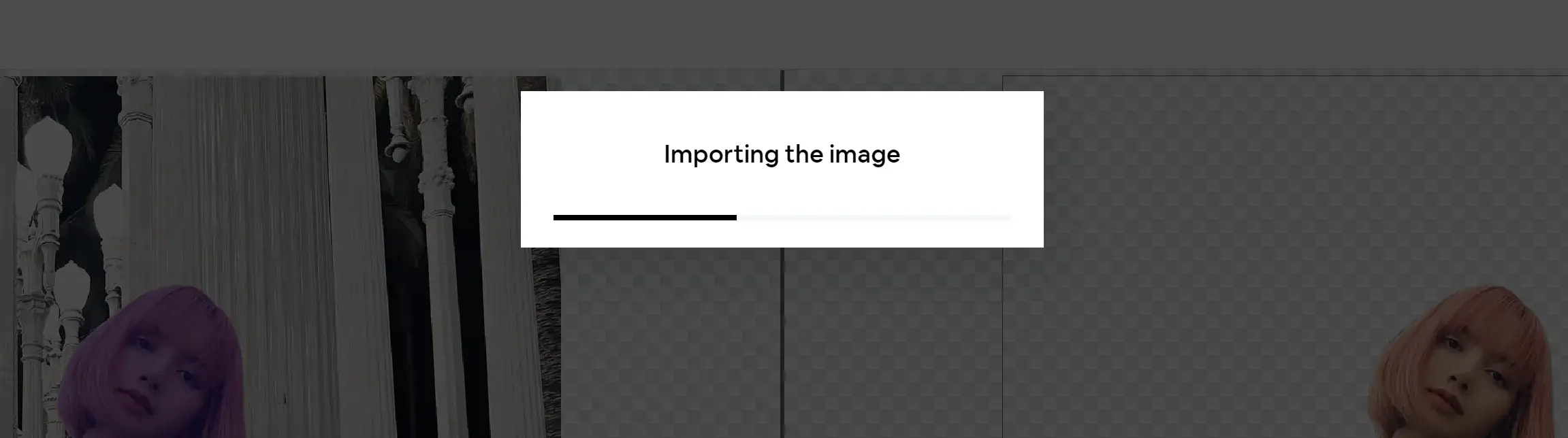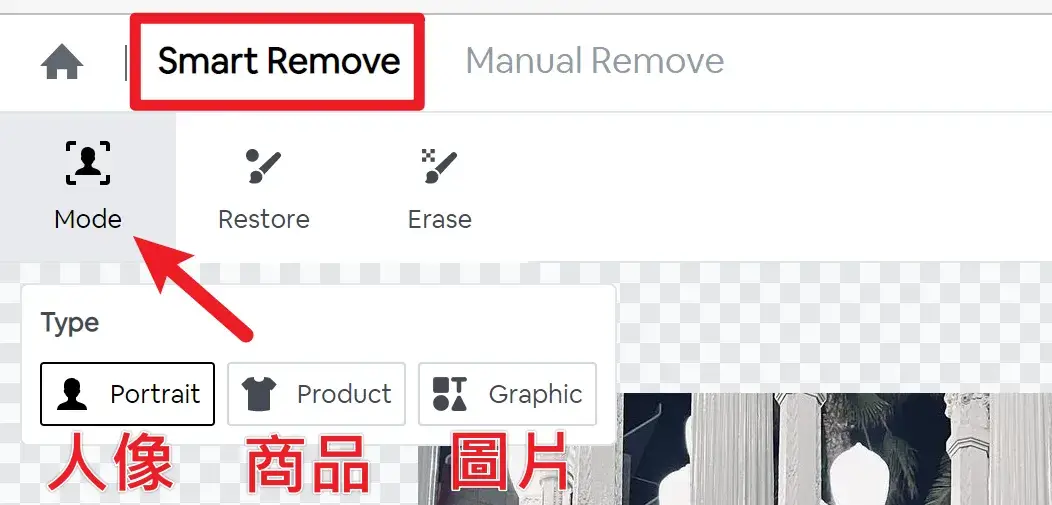最後更新日期:2022年05月28日
照片去背的方法對於不懂專業設計軟體的人來說,可能會是一件非常有困難的事情,畢竟不是每個人都會用修圖軟體,以往都是要拜託有相關專業技術的朋友來幫忙,久了也會覺得不好意思!
拜賜科技發達,現在有越來越多網頁版的「自動去背」免費工具,自己就曾幾使用過不少款,例如 Erase.bg、CleanUp.pictures 等,它們也是上傳照片後就會透過 AI 自動處理去除背景,但是當照片較為複雜時,處理的細節效果總不盡滿意!
這次無意見發現一款我自己覺得目前最好用的線上免費去背工具「FocoClipping」,除了可以透過強大的 AI 自動對照片進行去背之外,還可以轉換成手動模式,針對細節去做加強!
如果在閱讀文章的過程中有任何問題,歡迎隨時在底下留言,或是透過聯絡我跟我溝通討論,讓我開始介紹今天的主角吧!
FocoClipping 是什麼?
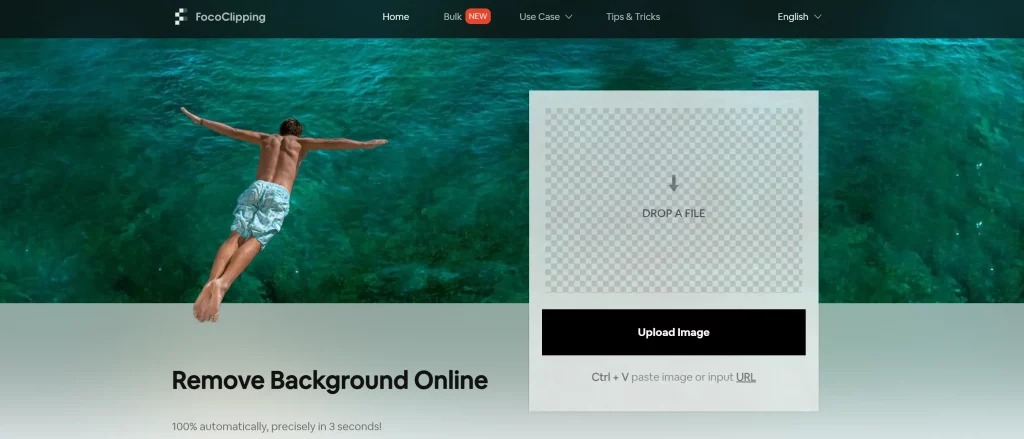
FocoClipping 是一款免費的線上照片去背景工具,只要把照片拖曳上傳,系統的 AI 就會自動開始幫你的照片進行去背景的處理,3 秒內即完成!
在自動處理完畢後,還可以利用內建的工具來進行微調修正,讓一些較為複雜的照片可以更完美的以「去背景」的方式呈現,另外也有提供「加入背景」、「裁剪」與「加入陰影與邊條」等功能,照片看起來會更豐富與生動!
如果自動處理無法滿足需求,也可以切換成「手動模式(Manual mode)」來操控所有細節,這是其他相類似的線上工具無法比擬,重點又是免費!
FocoClipping 同時也有提供「批量」處理,一次可以同時處理 30 張影片,上傳後就會開始自動去背的流程,對於有需要大量對照片去背的人來說,真的是非常的方便!
使用教學
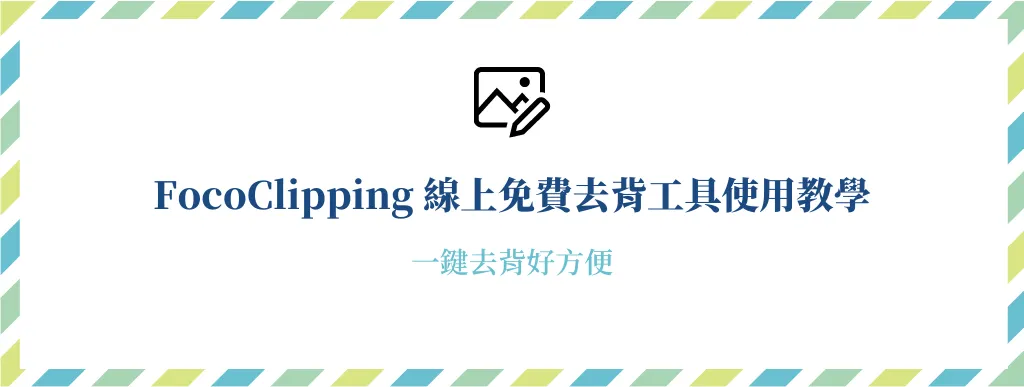
FocoClipping 線上去背工具預設是會使用 AI 的方式自動幫你上傳的圖片進行去背,完成之後還可以進行微調或是加入一些客製化元素,如背景或陰影等。
如果對於自動去背效果不滿意,也可以切換成手動模式來自行操刀,相當之方便!
預估時間: 5 minutes
STEP 1
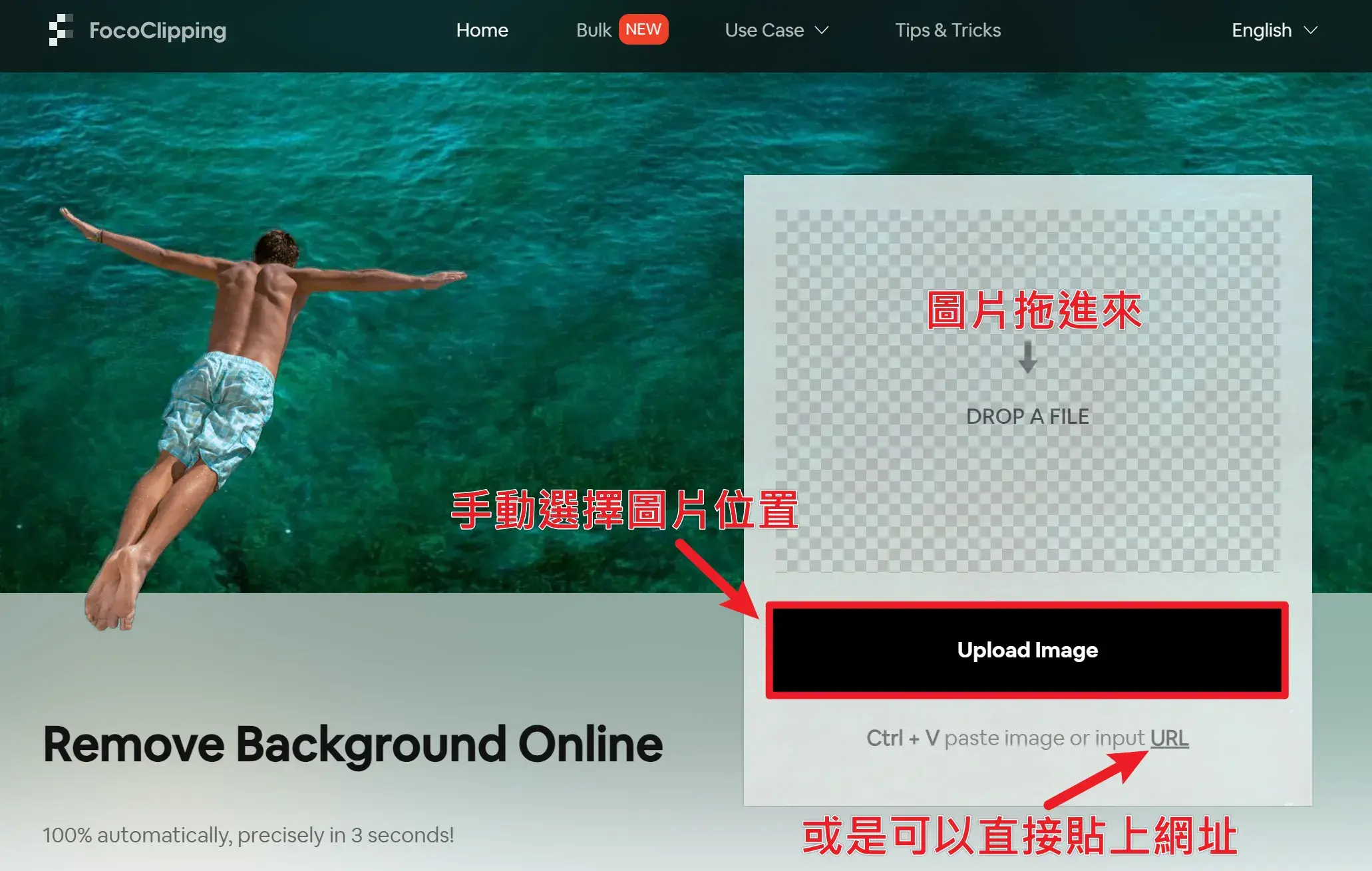
點我前往線上去背工具頁面,可以用拖曳的方式把照片拉近去工具內,或是點選「Upload Image」自行手動選擇檔案路徑,如上圖。
另外也支援用「貼上(Ctrl + V)」的方式把照片貼上,或是輸入線上照片的「網址(URL)」也可以。
選定照片進行上傳時,會看到如下畫面,等待一下即可。
STEP 2
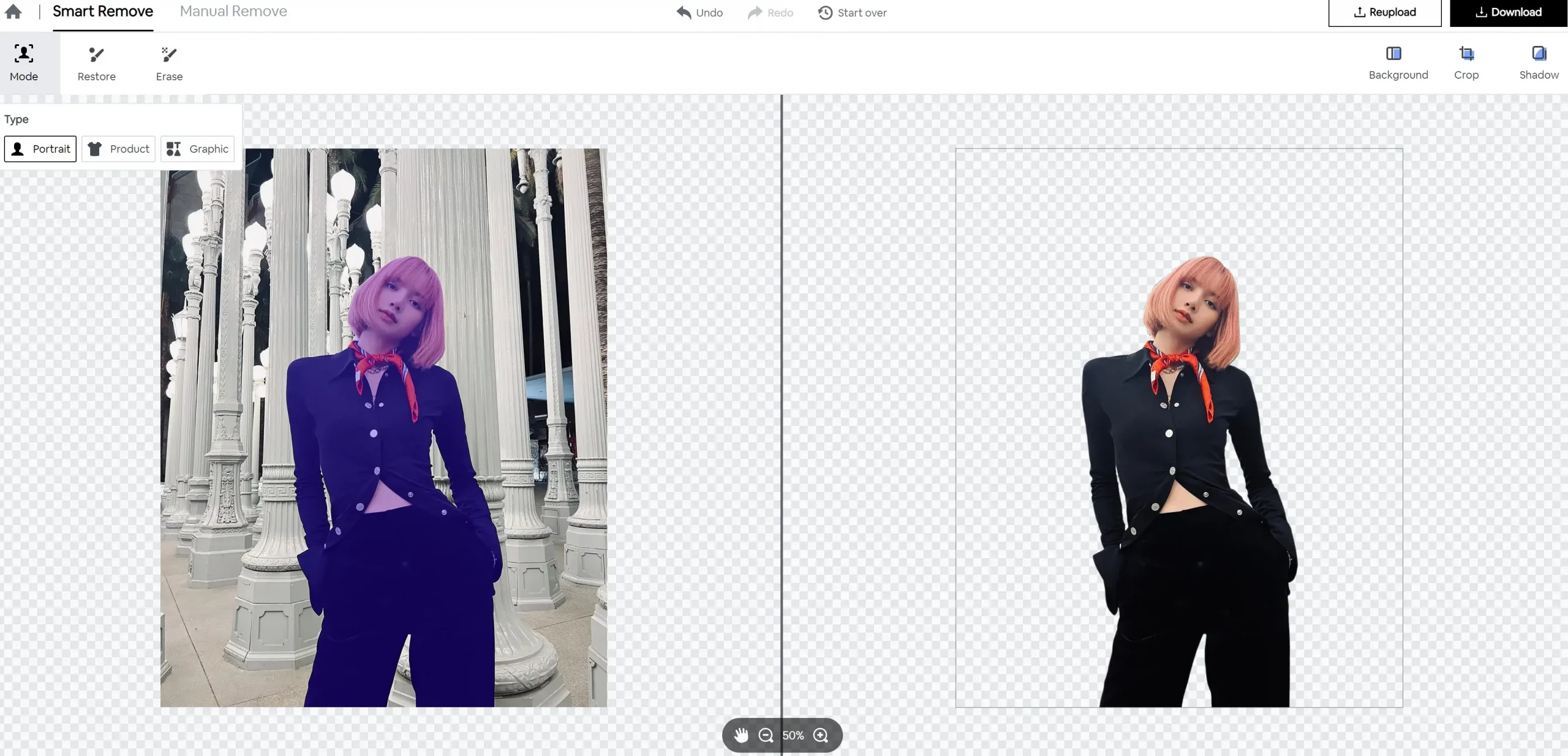
照片上傳完成後,會先用自動 AI 的方式對照片進行去背,如上圖。
如果想要微調,可以點選左上角的功能列表,首先在「Mode」部分可以先針對照片選擇哪一種模式,有「人像(Portrait)」、「商品(Product)」與「圖像(Graphics)」三種模式可以選擇、。
STEP 4
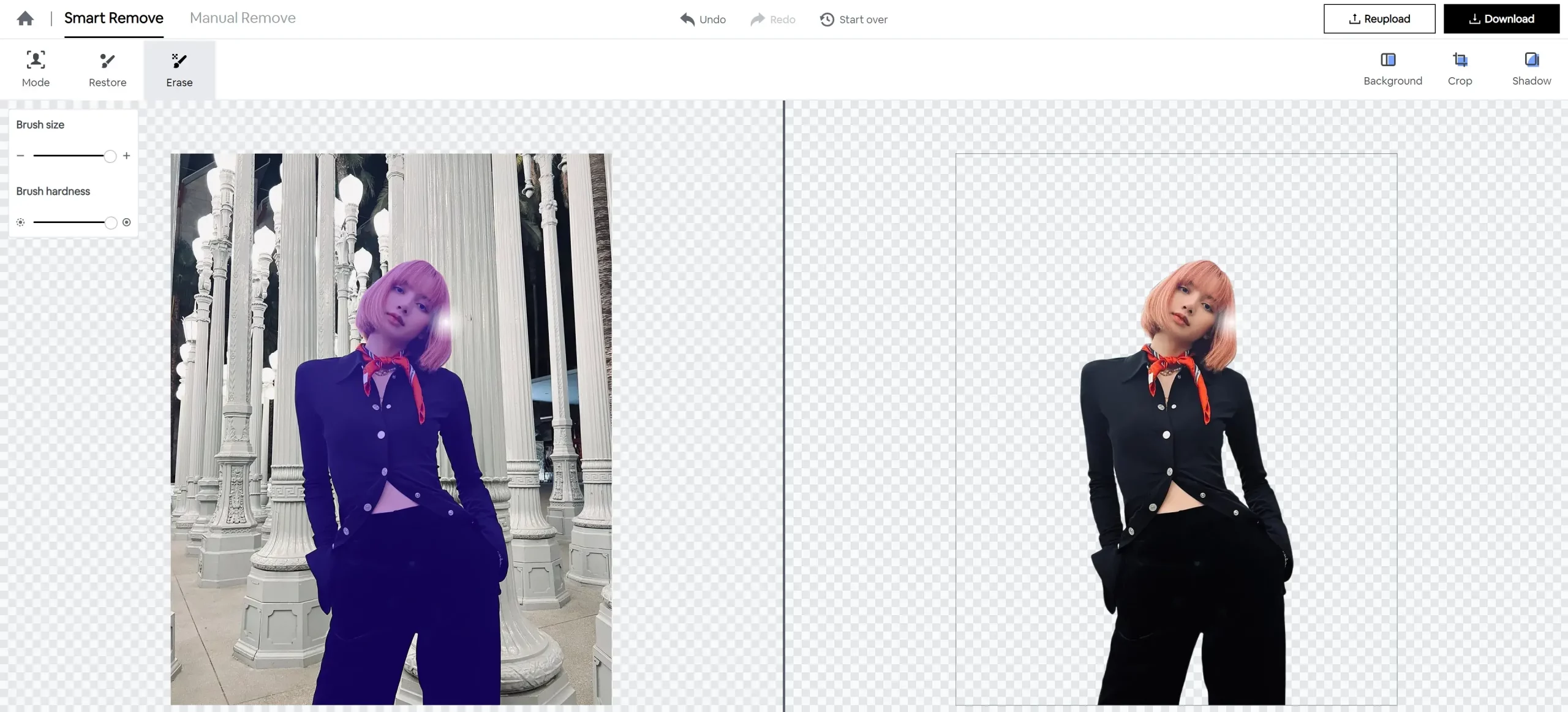
如果發現有細微部份沒有很完美,也可以選擇「Erase」功能來進行修正,如上圖。
STEP 5
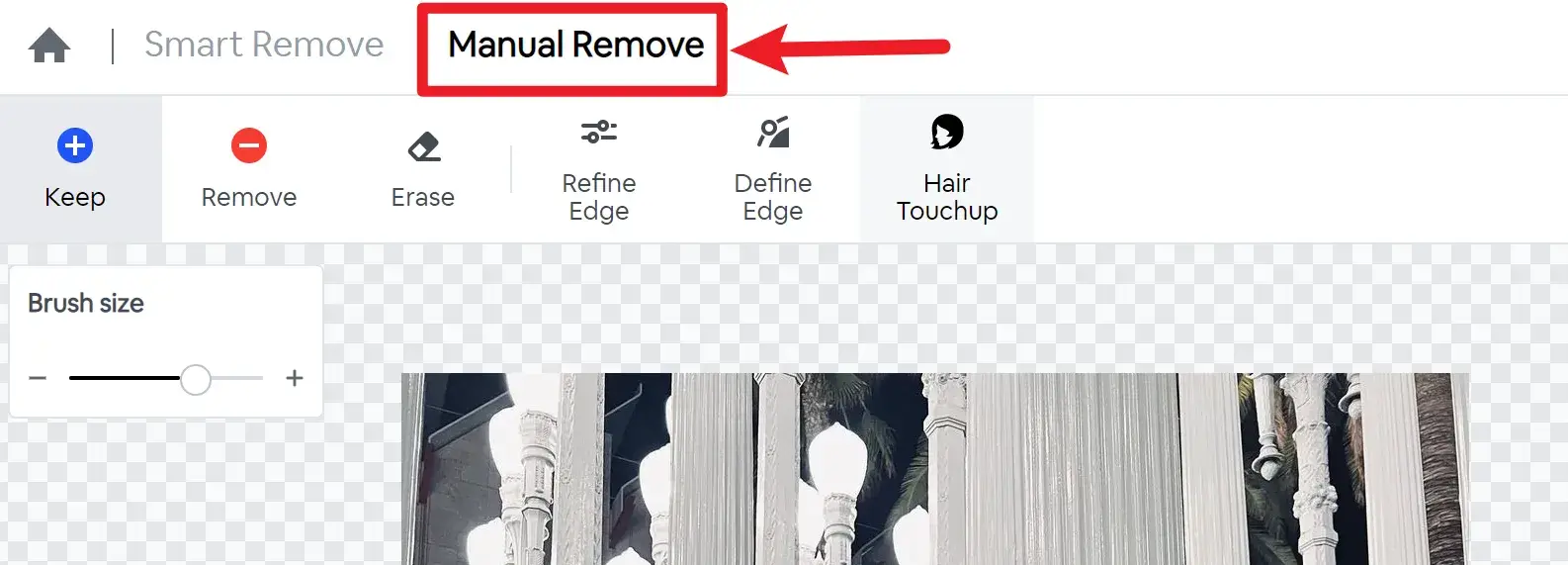
假如自動修圖去背模式無法滿足你的需求,可以在左上角切換成「Manual Remove」手動移除模式,可以自行操控完整的去背參數,這邊不做詳細教學,留給大家自行體驗!
STEP 6
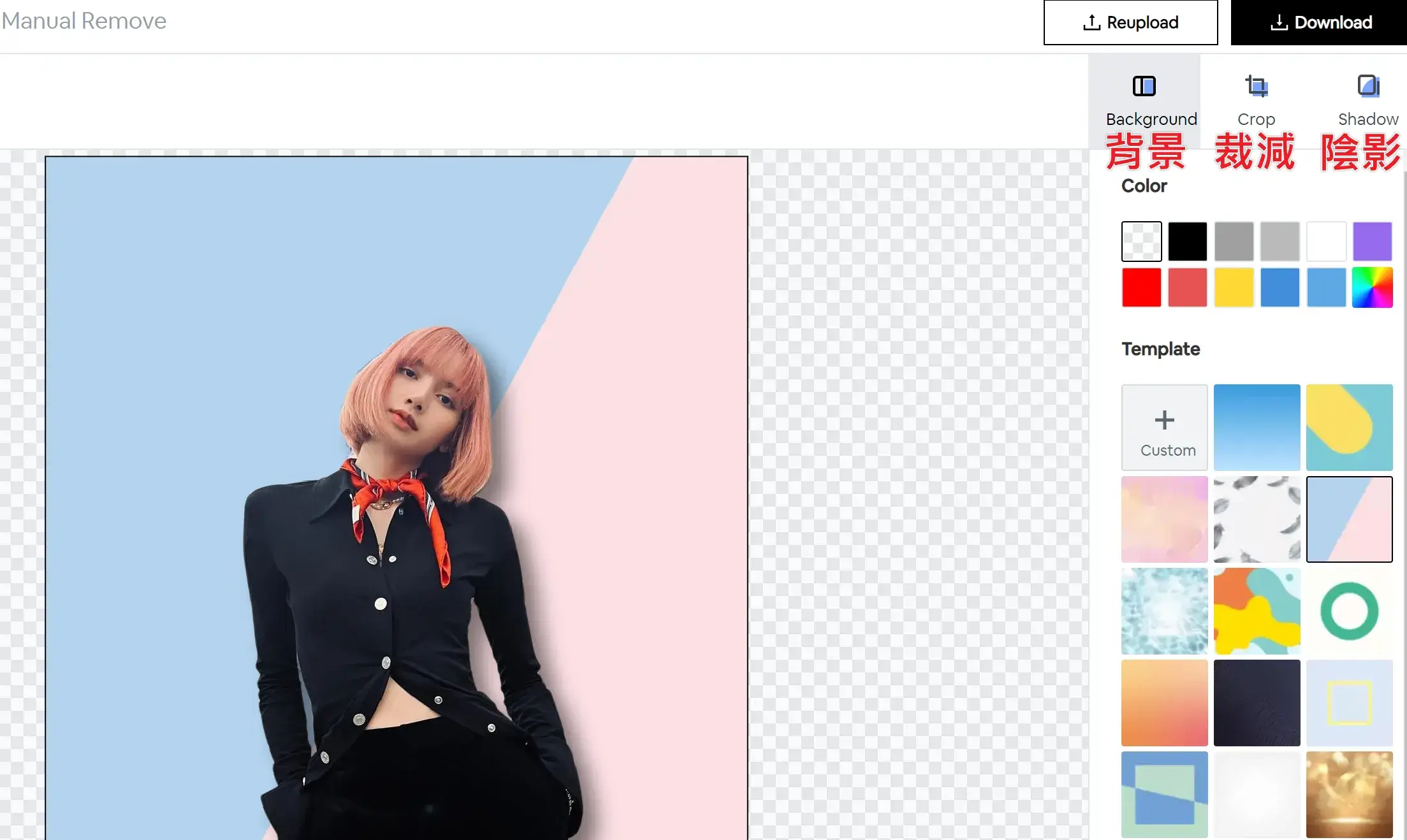
不管是用自動模式或是手動模式,當最終效果自己滿意時,就可以針對圖片做一些客製化的功能,在畫面右上角可以看到「背景(Background)」、「裁剪(Crop)」與「陰影(Shadow)」可以調整,可以讓照片更豐富一點!
STEP 7
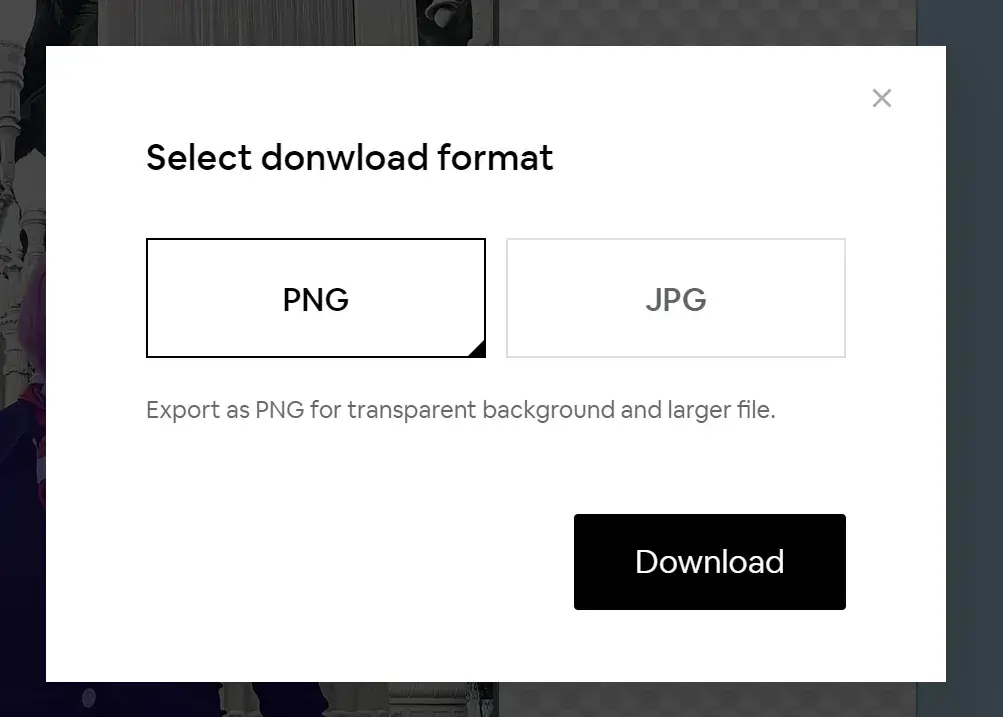
全部都調整與設定完成後,就可以按一下右上角的「Download」按鈕來進行下載,可以輸出儲存 PNG 或 JPG 的格式,如果想要有透明背景記得要選擇 PNG 格式!
下圖為輸出效果,有加入「陰影」與「背景」的效果,僅供參考。
Supply:
- FocoClipping
Tools:
- FocoClipping
如何批量處理去背?
如果你有較多張的圖片想要去背處理,FocoClipping 也有支援「批量」去背的操作,步驟如下:
STEP 1
點一下網站上方的「Bulk」功能,一樣用拖曳的方式或手動選擇來上傳多張圖片。
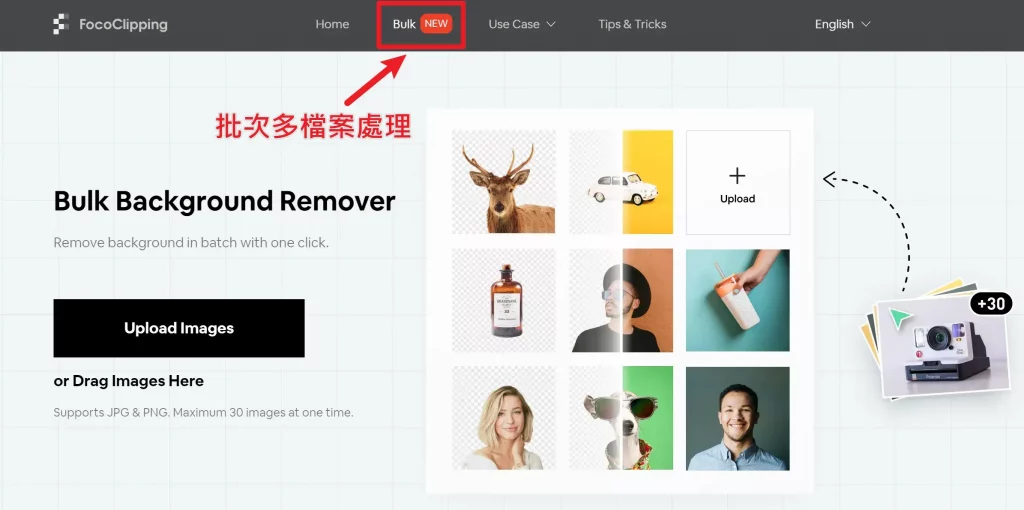
STEP 2
開始正式處理去背前,可以先確認上傳的圖片是否正確,沒問題就可以按「Start」開始。
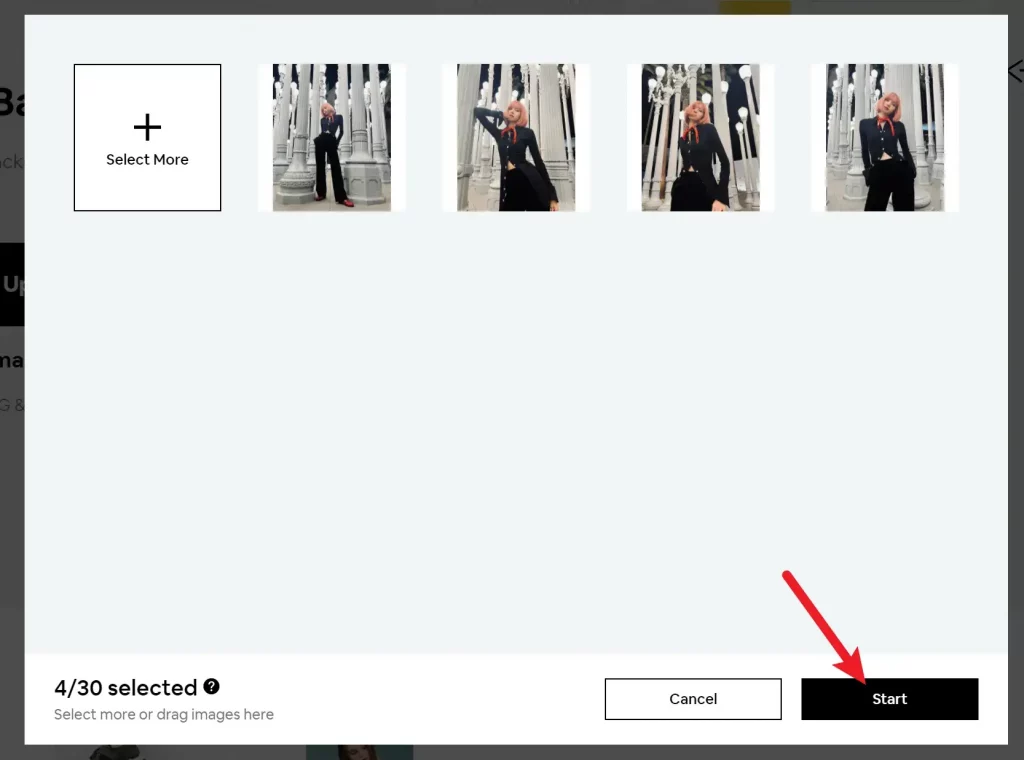
STEP 3
處理完成後,一樣可以透過「Download All」來打包下載所有圖片!
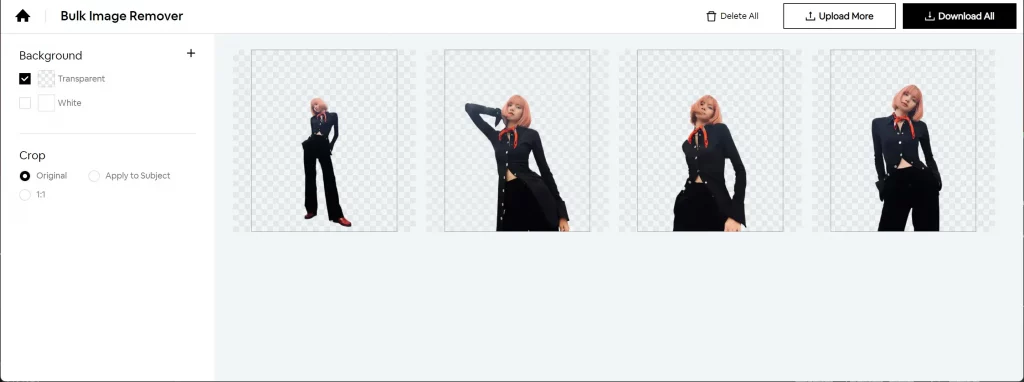
總結
FocoClipping 是目前我自己使用過最優質好用的一款線上免費去背工具,對於我來說已經可以滿足我的需求,且使用方式也非常簡單,對於我這種不會用修圖軟體的人來說,也相當簡單!
如果你有照片去背需求,且對於去背效果比較要求的人,非常推薦使用!
常見問題
FocoClipping 是什麼?
FocoClipping 是一款免費的線上照片去背景工具,只要把照片拖曳上傳,系統的 AI 就會自動開始幫你的照片進行去背景的處理,3 秒內即完成!
上傳的照片有什麼限制?
照片檔案大小最大 12MB,像素最高 3000×3000。
有提供多檔案批次處理去背嗎?
有,一次可以同時處理 30 張照片圖片。
資料來源
本文章內所有資料與圖片來源如下:
FocoClipping 簡介
FocoClipping 線上去背工具
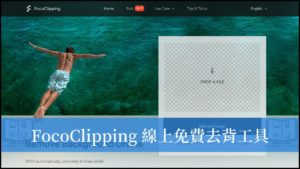
FocoClipping 是一款免費的線上照片去背景工具,只要把照片拖曳上傳,系統的 AI 就會自動開始幫你的照片進行去背景的處理,3 秒內即完成! 在自動處理完畢後,還可以利用內建的工具來進行微調修正,讓一些較為複雜的照片可以更完美的以「去背景」的方式呈現,另外也有提供「加入背景」、「裁剪」與「加入陰影與邊條」等功能,照片看起來會更豐富與生動!
Price Currency: TWD
Operating System: Windows, macOS, Linux
Application Category: DesignApplication
5